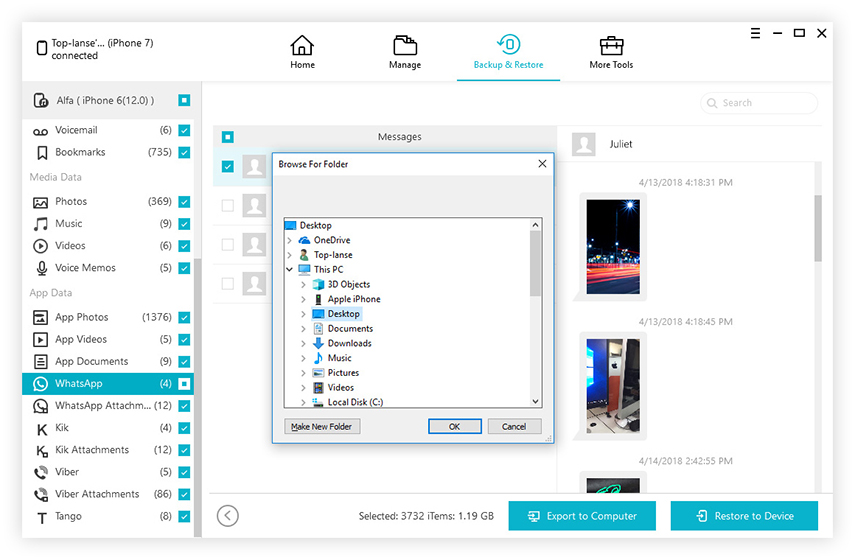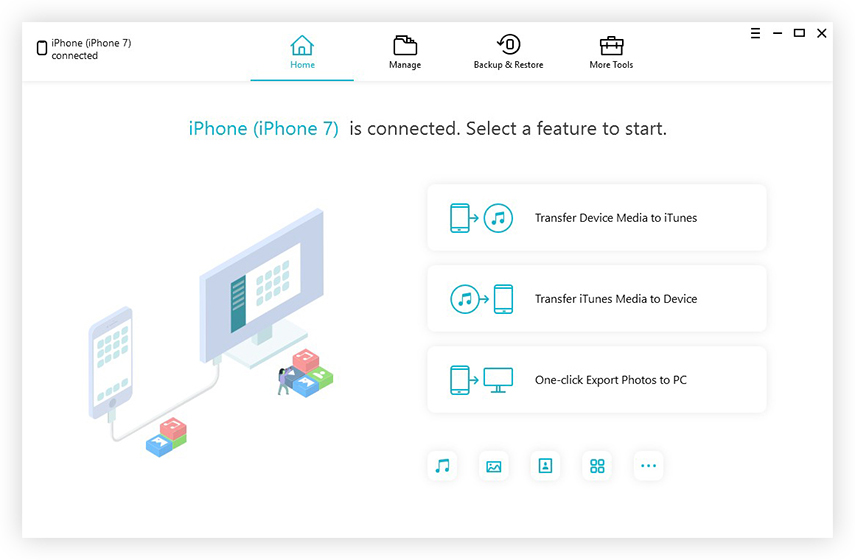बैकिंग अप और आईओएस डिवाइस को पुनर्स्थापित करने के लिए गाइड
बैकअप एंड रिस्टोर फीचर को मदद के लिए बनाया गया हैiPhone, iPad और iPod उपयोगकर्ताओं को अपने डिवाइस का बैकअप लेने और डेटा हानि के मामले में बैकअप से पुनर्स्थापित करना है। यह सॉफ्टवेयर आपका सबसे अच्छा विकल्प हो सकता है क्योंकि यह चुनिंदा रूप से बैकअप लेने और आपको आवश्यक डेटा को पुनर्स्थापित करने की अनुमति देता है। बैकअप की गई सभी फाइलें कंप्यूटर पर पढ़ने योग्य और सुलभ हैं। इस गाइड को पढ़ें और जानें कि अपने डिवाइस का बैकअप या पुनर्स्थापना कैसे करें।
भाग 1: आईट्यून्स या आईक्लाउड के बिना बैकअप कैसे करें
चरण 1: कनेक्ट डिवाइस
डाउनलोड करें और अपने पर Tenorshare iCareFone स्थापित करेंपीसी या मैक और इसके साथ अपने डिवाइस को कनेक्ट करें। यदि "इस कंप्यूटर पर विश्वास करें" के लिए कहा जाए, तो कृपया अपने डिवाइस को अनलॉक करें और सफल पहचान सुनिश्चित करने के लिए पासकोड डालें। डिवाइस कनेक्ट होने के बाद, शीर्ष मेनू से "बैकअप एंड रिस्टोर" टैब चुनें।

चरण 2: फ़ाइलों का चयन करें
डिफ़ॉल्ट रूप से, सभी फ़ाइल प्रकारों पर टिक किया जाएगा। आप उन फ़ाइलों के प्रकारों का भी चयन कर सकते हैं जिनकी आपको बैकअप की आवश्यकता है।

चरण 3: बैकअप पूर्ण हुआ
पूरी प्रक्रिया में थोड़ा समय लगेगा। एक बार पूरा होने पर, आप बैकअप डेटा देखने का चयन कर सकते हैं।

भाग 2: आईट्यून्स के बिना बैकअप से कैसे पुनर्स्थापित करें
चरण 1: कनेक्ट डिवाइस
के साथ शुरू करने के लिए, आपको अपने कनेक्ट करने की आवश्यकता होगीiCareFone के साथ डिवाइस और "बैकअप एंड रिस्टोर" टैब चुनें और निचले बाएं कोने से "पिछली बैकअप फ़ाइलों को देखने या पुनर्स्थापित करने के लिए" पर क्लिक करें। सभी बैकअप फ़ाइलें, जो कि आईट्यून्स या iCareFone द्वारा बनाई गई हैं, प्रदर्शित की जाएंगी।

चरण 2: स्कैन और पूर्वावलोकन करें
आगे बढ़ने के लिए एक बैकअप चुनें। यदि यह पासवर्ड के साथ एन्क्रिप्टेड है, तो आपको फ़ाइलों को निकालने के लिए पहले पासवर्ड दर्ज करना होगा।
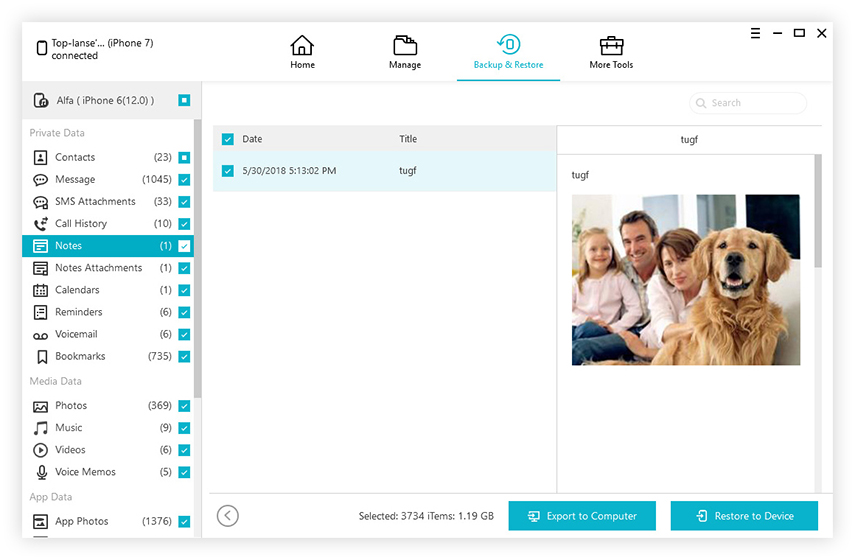
चरण 3: बैकअप फ़ाइलों को पुनर्स्थापित करें
उन फ़ाइलों का चयन करें जिन्हें आप पुनर्स्थापित करना चाहते हैं, और चुनेंकंप्यूटर या अपने डिवाइस को निर्यात करना है या नहीं। कृपया ध्यान दें कि iCareFone केवल आपके डिवाइस पर सीधे फ़ोटो, वीडियो, संगीत, संपर्क और बुकमार्क को पुनर्स्थापित करने का समर्थन करता है।